Большинство десктопных компьютеров имеют активную систему охлаждения, тогда как в ноутбуках использование пассивной системы уже не редкость. Первая пока что является более эффективной, поэтому многие лэптопы, использующие пассивное охлаждение, имеют еще и дополнительный кулер, который автоматически включается при повышенной нагрузке на процессор. Для увеличения эффективности охлаждения существуют также и специальные программы вроде SpeedFan.
Последняя известна многим пользователям, чего нельзя сказать о встроенной в Windows политике, позволяющей управлять охлаждением ЦП посредством специальных процедур PassiveCooling и ActiveCooling. Начиная с Windows 8, вы можете управлять этими режимами, не допуская таким образом перегрева вашего процессора.
Давайте посмотрим, как это делается на примере Windows 10.
Проще всего изменить политику охлаждения через графический интерфейс апплета «Электропитание».
Откройте его командой control.exe powercfg.cpl,,3 и разверните в списке доступных параметров настройку Управление питанием процессора -> Политика охлаждения системы и выберите один из режимов при работе от сети и аккумулятора, если последний имеется.
Режимов же доступно два: Пассивный и Активный.
Если вы выберите активный режим, Windows станет работать «на опережение», увеличивая скорость вращения кулеров перед замедлением процессора, если же предпочтёте пассивный, наоборот — будет замедляться процессор перед ускорением вентиляторов.
Активный режим позволяет поддерживать высокую производительность ЦП, не доводя его до перегрева, в то же время он требует больше энергии. Пассивный же режим имеет смысл использовать при работе компьютера от аккумулятора, а также при отсутствии повышенной нагрузки.
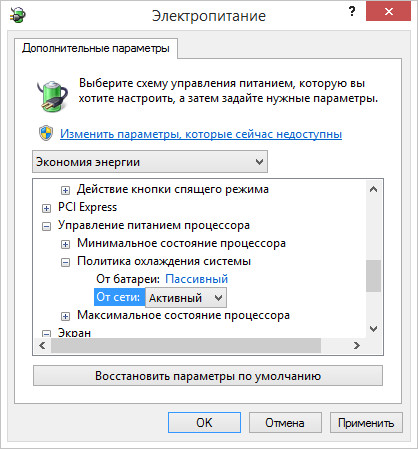


Добавить комментарий